Scratch第二课角色和背景
Scratch编程之认识角色和背景教案
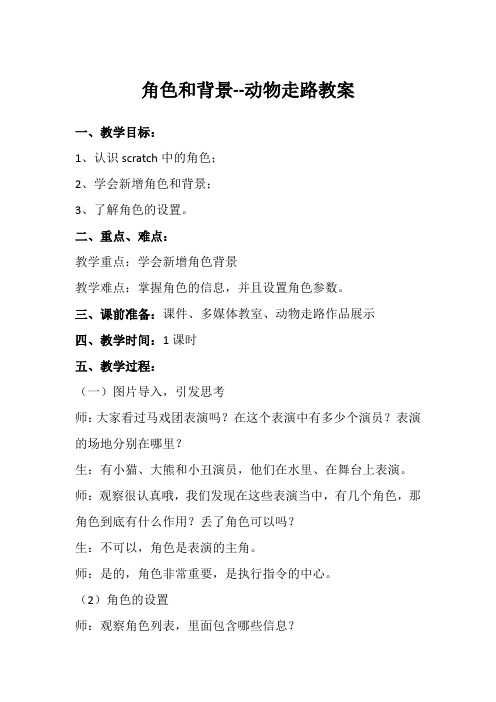
角色和背景--动物走路教案一、教学目标:1、认识scratch中的角色;2、学会新增角色和背景;3、了解角色的设置。
二、重点、难点:教学重点:学会新增角色背景教学难点:掌握角色的信息,并且设置角色参数。
三、课前准备:课件、多媒体教室、动物走路作品展示四、教学时间:1课时五、教学过程:(一)图片导入,引发思考师:大家看过马戏团表演吗?在这个表演中有多少个演员?表演的场地分别在哪里?生:有小猫、大熊和小丑演员,他们在水里、在舞台上表演。
师:观察很认真哦,我们发现在这些表演当中,有几个角色,那角色到底有什么作用?丢了角色可以吗?生:不可以,角色是表演的主角。
师:是的,角色非常重要,是执行指令的中心。
(2)角色的设置师:观察角色列表,里面包含哪些信息?生:名称、大小、方向等等师:是的,角色列表包含关于角色的一切信息,我们可以从角色列表里修改角色的信息吗?生:可以,就如大小师:是的,除了可见的信息外,还隐藏了一些信息,例如复制与删除(教师边演示边讲解)(3)新增角色和背景师:当我们打开Scratch界面时,发现舞台区只有小猫,现在我们把他们的伙伴大熊和小丑找出来好不好?(学生回答好)师:那现在我们从角色库里找下,点开角色列表右下角的蓝色按钮进入角色库,里面有人物、动物、物品等,那么大熊属于哪一类呢?对的,动物。
那么从人物里面找不到小丑还有其他方法吗?我们看到有钢笔的图标,代表着自己动手进行制做,当然呢,如果不想自己制做,那我们可以可以使用网上的小丑图像呢?是的,我们它把网上的图片下载保存到电脑,通过钢笔图标上方的上传图标把图片从电脑里导入软件里。
所以,增添角色有四个方法:从角色库选择、绘制、上传角色和随机从角色库里选择(学生跟随老师的演示回答问题)。
师:默认的背景是白色的,和角色一样,增添背景的方法也有四个:从背景库、随机、绘制和上传角色。
师:那现在请同学完成任务一:1、增添小白马和小老虎角色2、增添户外场景。
Scratch第二课角色和背景
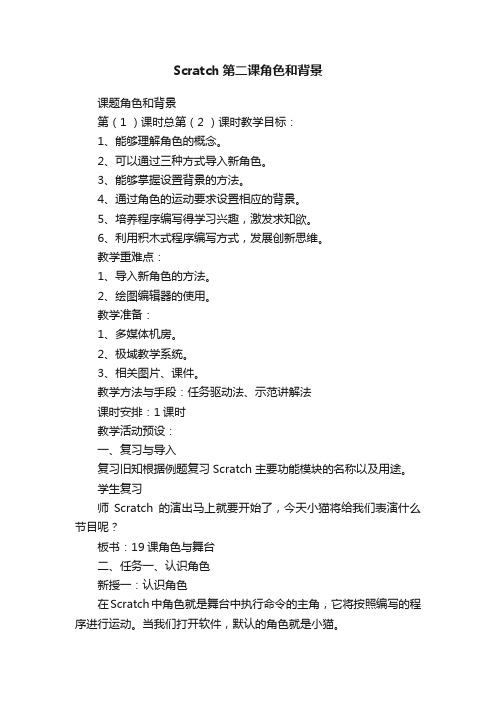
Scratch第二课角色和背景课题角色和背景第(1 )课时总第(2 )课时教学目标:1、能够理解角色的概念。
2、可以通过三种方式导入新角色。
3、能够掌握设置背景的方法。
4、通过角色的运动要求设置相应的背景。
5、培养程序编写得学习兴趣,激发求知欲。
6、利用积木式程序编写方式,发展创新思维。
教学重难点:1、导入新角色的方法。
2、绘图编辑器的使用。
教学准备:1、多媒体机房。
2、极域教学系统。
3、相关图片、课件。
教学方法与手段:任务驱动法、示范讲解法课时安排:1课时教学活动预设:一、复习与导入复习旧知根据例题复习Scratch主要功能模块的名称以及用途。
学生复习师Scratch的演出马上就要开始了,今天小猫将给我们表演什么节目呢?板书:19课角色与舞台二、任务一、认识角色新授一:认识角色在Scratch中角色就是舞台中执行命令的主角,它将按照编写的程序进行运动。
当我们打开软件,默认的角色就是小猫。
学生打开软件,认识小猫角色,并尝试改变它的大小和方向。
三、任务二、新增角色在舞台上,如果只有一个演员,多孤单呀?方法一、绘制新角色方法二、从文件夹中选择新角色方法三、令人惊喜的角色四、任务三、设置背景舞台上不仅要有演员,还要有适合的背景,这样才能增加演出效果。
请同学们根据你的角色故事,参考课本来选择一个适合的环境吧。
五、巩固与思考小组交流学习心得全班展示自己的舞台设置和角色安排,并汇报自己的故事思路。
教师点评,并提出改进意见。
教后反思:。
2、课件scratch编程第二课:海底世界

3.让鲨鱼在海里游起来
6.鲨鱼在碰到边缘后倒过来行走了,改变他的翻转模式
在运动模块里边找到“将翻转模式设置为左右翻转” 指令
鲨鱼可以正常左右移动
7.等待一秒的使用
顺序执行中,等待的含义是上一段指令和 下一段指令的间隔时间
比如这段脚本,吃午饭和吃完饭的 时间间隔是1秒钟
3
逻辑编程
3.让鲨鱼在海里游起来
知识点巩固
(4)
程序顺序执行,两条脚本之间的等待时间间隔。
4
巩固扩展
Q1:明明给鲨鱼编写的程序,鲨鱼会倒着跑,为什么呢?
Q&A
A1:旋转模式设定为不可旋转错误
4
巩固扩展
Q2:明明精心挑选了一个好听的背景音乐,可是不能正常的播放, 为什么呢?
Q&A
A2:明明太粗心了,脚本都用错了,应该用播放音乐直到完毕这 个脚本才对呢。
8.点开鲨鱼的造型,可以看到有三个形态,让它走边切 换造型,实现捕捉猎物的效果
在外观模块里边找到下一个造型指令
鲨鱼运动的总程序
3
逻辑编程
4.导入其它角色、复制脚本
1.找到小鱼和章鱼,复制脚本
导入其它两个角色
左键拖动脚本到新角色上,晃 动两下松手就表示复制成功
3
1. 加入欢快的背景音乐
逻辑编程 5.背景音乐
点击音乐模块,添加好听的背景音乐
鼠标放上去试听音乐,左键单击选择音乐
3
2. 编写播放音乐程序
逻辑编程 5.背景音乐
一般背景音乐都加在背景里面
在音乐模块找到播放音乐等 待播完这个脚本
编写重复执行播放音乐(点 击小三角选择挑选好的音乐)
4
巩固扩展
(1)
当小绿旗被是作为每一个脚本开始的指令,每次被点击运行我们编 写的程序
(第3单元 会玩Scratch)02、添加角色

实践园:
(1)绘制一个新“角色”,并把绘制好的新“角色”导入到舞台中。
(2)从文件夹中选择一个新角色,导入到舞台上,为这个新的角色重命名。
知识屋:
1.Scratch绘图编辑器的功能与windows XP系统自带的画图软件类似,由工具栏、颜料盒和画图区组成。
2.新导入的角色默认为“角色2”“角色3”,依此类推,可以单击角色区中该角色下方的角色名,可以为角色“重命名”。
学生“练习”打开软件,认识小猫角色,并尝试改变它的大小方向。
任务二:新增“角色”
师:在舞台上,如果只有一个演员,多孤单啊?我们可以邀请更多的演员加入我们的演出队伍,让我们一起发出邀请吧。
方法1:绘制新角色
方法2:从文件夹中选择新的角色
方法3:令人惊喜的的角色
(学生同步练习,通过三种方式,加入三个不同的新角色)
生实践操作,交流。
讨论坊:
师:舞台的背景和角色之间,有哪些相似的地方和不同的地方?
生尝试操作,讨论。
今天,我们学习了什么?
你有收获吗?
课后小结
任务三:设置背景
师:在舞台上不仅要有演员,还要有适合的背景,这样才能增加演出效果。在scratch中,舞台是角色活动的背景,舞台的背景为角色的活动提供适合的环境。
请同学们根据你的角色故事,参考课本选择一个适合的舞台背景吧。(学生通过知识迁移,自我尝试设置背景)
五、巩固与思考
小组交流学习心得。
全班展示自己的舞台设置和角色安排,并汇报自己的故事思路,
【教学过程】
一、复习与导入
复习旧知
根据例题复习scratch主要功能模块的名称以及用途。
(学生复习)
师:scratch的演出马上要开始了,今天,小猫将给我们表演什么节目呢?
小学信息技术川教三年级上册第三单元 会玩Scratch第2节添加角色

第2节添加角色一、教材分析本课选自川教版信息技术三年级上册第三单元第2节,主要内容为添加角色和舞台背景,可以改变角色大小和删除角色,围绕一个主题添加角色和背景是最基础的操作,学生必须掌握,本节课的内容是为之后的学习奠定基础。
二、学情分析三年级学生主要以形象思维为主,他们的好奇心和求知欲都非常强,所以我主要采用任务驱动法,小组探究法去启发孩子。
三、【教学目标】知识与技能:1、了解角色和背景的基本定义。
2、初步掌握新建角色和新建背景的三种方法。
3、初步掌握对角色进行大小调整和自定义编辑等基本操作。
过程与方法:通过添加角色和背景的实际的操作,学生的动手能力得到锻炼,学生的操作能力得到提升。
情感态度与价值观:通过海底世界实际案例,对Scratch编程产生兴趣。
四、【教学重点与难点】教学重点:三种方法添加角色,以及背景。
教学难点:绘制和上传本地角色。
五、教学准备PPT课件、视频、板书六、教学方法任务驱动法,演示法、小组合作探究七、教学过程一、兴趣导入(5分钟)师:同学们,今天我给大家带来了一个老朋友,它叫凯特猫。
最近啊,凯特猫去了一趟海底世界,那里可好玩了,那里有凶恶的鲨鱼、珊瑚、还有漂亮的海星呢,凯特猫真的迫不及待的想和大家分享,但是它实在没有办法真的带你们去,可是它有个好主意,把看到的场景做成了动画给你们看,下面我们就一起来看看吧。
(播海底世界的视频)师:同学们,你们知道这个动画是用什么软件制作的吗?(Scratch)你们想挑战一下凯特猫,制作出自己的动画吗?生:想师:可是怎么做呢?我们需要掌握Scratch的一些基本操作,今天我们就来学习添加角色。
二、学习新知(5分钟)1、打开Scratch软件,最大化窗口并切换到中文界面。
2、出示海底世界图片,师:你们看到了什么?师:海底世界会动的鱼叫什么?(角色)静止的又叫什么呢?(背景)其实他们都是用来装饰舞台的,凯特猫围绕什么主题添加的角色和背景?(海底)我们做动画的时候,也要围绕一个主题添加相关的角色和背景。
《scratch设置角色造型和舞台背景》教学设计

《scratch设置角色造型和舞台背景》教学设计
Scratch是一种多媒体编程语言,它的基础组成包括角色造型,舞台背景等。
通过Scratch可以让用户创建和分享其作品,在数字环境中探索学习,编程开发,
编制程序,分享想法等,以更加具有创意性的方式体验编程,去实现想要的效果。
在Scratch中,设置角色造型和舞台背景十分简单,比如,可以在“Sprite
角色”标签页上,点击“添加”按钮,从自定义图像或从标准定以图像库中选择并
添加角色造型;而在舞台背景标签页,点击“本地文件”、“自定义文件”或“从
图像库中选择文件”,可选择、添加想要的背景。
这些角色造型和舞台背景所构成的特色环境和精彩故事,可以用简单的编程指
令实现各种不同的表演效果,让用户体验到令人耳目一新的故事和编程体验,从而
满足用户的创意渴望。
通过Scratch,大家可以通过媒体编程深度了解计算机编程的方方面面,同时
可以在编程中学习分析,逻辑思维和技术数据,可以将脑力转化为创意,激发孩子
们兴趣,实现孩子们未来事业的梦想。
Scratch课程-scratch大纲
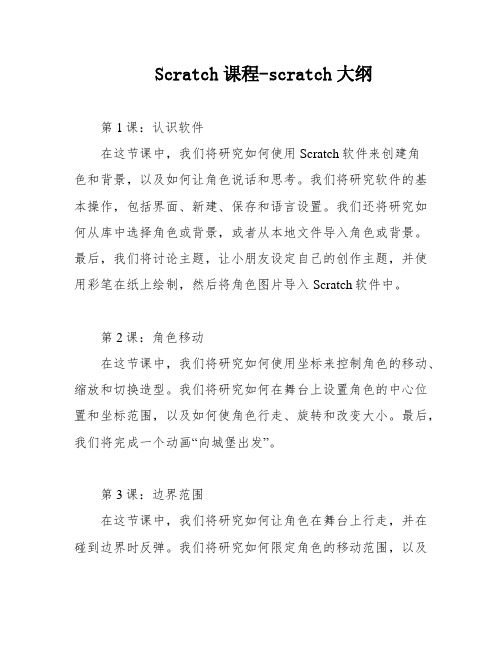
Scratch课程-scratch大纲第1课:认识软件在这节课中,我们将研究如何使用Scratch软件来创建角色和背景,以及如何让角色说话和思考。
我们将研究软件的基本操作,包括界面、新建、保存和语言设置。
我们还将研究如何从库中选择角色或背景,或者从本地文件导入角色或背景。
最后,我们将讨论主题,让小朋友设定自己的创作主题,并使用彩笔在纸上绘制,然后将角色图片导入Scratch软件中。
第2课:角色移动在这节课中,我们将研究如何使用坐标来控制角色的移动、缩放和切换造型。
我们将研究如何在舞台上设置角色的中心位置和坐标范围,以及如何使角色行走、旋转和改变大小。
最后,我们将完成一个动画“向城堡出发”。
第3课:边界范围在这节课中,我们将研究如何让角色在舞台上行走,并在碰到边界时反弹。
我们将研究如何限定角色的移动范围,以及如何制作颜色路径背景图,让角色只能在白色道路中移动。
最后,我们将完成一个小游戏“寻宝”。
第4课:绘画基础在这节课中,我们将研究如何使用画笔模块来绘制正方形,并通过鼠标或键盘来绘图。
我们还将研究如何控制画笔的落笔和抬笔,以及如何调整颜色和亮度。
第5课:绘画进阶在这节课中,我们将研究如何使用画笔模块的进阶应用,包括如何绘制图形“满天星”和“妙笔生花”。
第6课:声音基础在这节课中,我们将研究如何为角色设置声音,并录制声音为角色配音。
我们还将研究如何搭建舞台,配置背景音乐,并使用音符编辑器来编辑乐曲,如“两只老虎”、“小星星”和“欢乐颂”。
第7课:声音进阶在这节课中,我们将研究如何使用声音模块的进阶应用,包括如何制作电子琴和木琴。
第8课:变量,链表在这节课中,我们将研究如何使用变量和链表来进行编程。
我们将研究如何创建变量和链表,并设置一个问答小游戏。
第9课:克隆在这节课中,我们将研究如何克隆角色,并让多个角色之间进行互动。
我们还将研究如何使用随机数来制作一个小游戏“打飞机”。
第10课:广播在这节课中,我们将研究如何使用广播来进行编程。
scratch 2.0教程 活动2 认识舞台、角色列表

活动2 舞台、角色列表一、教学目标:1、具体认识Scratch 2.0界面的两个区域:舞台区、角色列表。
2、培养学生的动手操作能力和创新意识。
二、教学重点:具体认识Scratch 2.0界面的两个区域:舞台区、角色列表。
教学难点:具体认识Scratch 2.0界面的两个区域:舞台区、角色列表。
三、课前准备软件的调试、电子教学软件四、教学课时:1课时五、教学过程(一)、激趣引入上节课我们已经对Scratch2.0的界面有了初步的认识,这节课我们就对界面中的各部分进行具体的了解。
学生积极进入新课的学习。
(二)、新知探索教师逐个介绍。
1、舞台区舞台是角色进行移动、绘画、交生的场所。
舞台宽为480步长、高为360步长。
舞台的中心点是x=0和y=0。
舞台也是最终呈现程序的地方,默认情况下中间是一只小猫作为角色。
舞台区右上角是用于控制程序启动与终止的按钮。
右下角是鼠标的当前坐标。
如下图所示。
图2-1我们发现在舞台的下方显示了鼠标(x,y)的坐标值,当鼠标在舞台上移动时,数字会不断地改变。
通过这种方式侧能得知鼠标在舞台上的坐标。
再来看看舞台上方的功能。
演示模式①会隐藏所有的脚本和编程工具,并将舞台放大到全屏。
编辑框②显示当前项目的名称(有的界面中不显示)。
绿旗③和停止按钮④可以启动或停止程序。
动手试一试1:在舞台上移动鼠标,仔细观察鼠标(x.y)的坐标值。
如果鼠标超过了舞台的边缘,数值会发生什么变化呢?我们再切换到演示模式,舞台又有什么变化呢?如果要退出演示模式,可以单击演示模式中左上角的图标或按Esc键。
学生认真动手操作,教师行间查看指导。
2、角色列表角色列表在舞台的下面,允许用户建立多个角色并分别控制。
各个按钮的具体功能介绍如下图所示。
选中的角色四周用蓝色的方框表示,点击选中角色最上角的“i”按钮,可以显示该角色的信息。
角色列表图示2-2角色信息图示2-3动手试一试2:尝试使用角色列表上的各种按钮,添加一些角色到当前项目中。
《角色与背景》教学设计(南夏墅中心小学 符小宝)

《星际穿越》一一《角色和背景》教学设计一、教材分析:本课为修订后的苏教版小学信息技术4年级教材第19课,本课属于SCRATCH 学习的第二课时。
从本课开始,SCRATCH的学习进入到实际操作的阶段。
在本课的教学内容中,知识点1“认识角色”和知识点2“新增角色”属于两个连续的知识概念,在内容体系上有紧密联系的关系。
知识点3“设置背景”则属于单独的一个知识概念,在内容体系上独立成篇。
但背景和角色之间有着密切的联系,可以将背景看作是一个特殊的角色。
在教材中,着力体现两者之间的内在联系和区别。
二、学情分析:本课的教学对象为四年级学生,初步接触SCRATCH非常感兴趣。
部分学生基础较好,教师应当注重调动学生学习积极性,从易到难,使学生感觉学习编程并不是一件难事,还很有趣,要充分发挥学生的主观能动性,调动每一个学生的学习积极性和创造能力。
三、教学目标:1.知识与技能(1)认识在SCRATCH中的角色与背景概念(2)学会在SCRATCH中添加角色(3)学会在SCRATCH中更换背景2.过程与方法(1)学生能通过自主探究、小组交流等方式学习新知识(2)学生能根据实际情况导入一定的角色(3)能够通过角色的运动要求设置合适的背景3.情感态度与价值观(1)学生对SCRATCH软件有比较强烈的学习兴趣和愿望(2)初步培养学生遇到困难时,主动寻找解决途径的能力(3)通过星际穿越体验宇宙之魅力,热爱保护我们的地球4.行为与创新(1)利用网络等工具,在培养学生解决学习问题能力的同时,培养他们创造力四、教学重难点:1.教学重点(1)理解角色和舞台的含义以及两者的区别(2)设置角色和舞台的属性2.教学难点(1)在SCRATCH中新增角色的三种方法(2)“绘图编辑器”的使用方法五、教学方法本课的教学重点在于让学生理解“角色”和“舞台”这两个重要的基本概念。
教师在进行本课教学时,要充分让学生体验角色、舞台的概念。
在教学过程中,结合实际的星际探究任务,例如在宇航员招募时引入“角色”概念和“角色”添加知识点(基于SCRATCH程序设计平台)的学习,而在星际迷航中可以映入“舞台”概念以及“舞台背景更换”知识点的学习。
第02课 Scratch入门篇: 角色的绘制

如何绘制角色与音乐编辑Scratch提供简单的图形绘制功能,除了可以修改内置的造型和背景,更可以从无到有的绘制所需要的自己喜欢的图形或者导入现成的图片,每一个造型或者背景都可以自由的编辑,不会互相影响,绘制完成的造型或者背景就可以与程序相互搭配使用,这也是Scratch与众不同的地方。
一、绘制角色下图是绘图区域内所有的功能内容,我们把主要的几个功能给大家讲解下,其他的功能大家自己体验下,我们以后的课程也会用到!1、选取工具选取图形或者一组图形,可以改变位置,大小,旋转角度,反转或者镜像反转(水平翻转,垂直翻转),选取角色后按住Shift可以水平或者垂直移动橘色位置,也可以按比例缩放图形,每次旋转的时候以45度的角度旋转。
2、变形工具使用鼠标点击需要变形的节点(线段或者圆形的边缘),就会新增加节点,用鼠标在节点的地方点击两下,就会删除节点,节点添加完成以后既可以拖拽需要变形的形状。
操作如下图:3、画笔工具用鼠标绘制图形,绘制的形状可以是封闭的区域,绘制完成以后可图案进行填充或者对图案的边框进行修改。
4、橡皮工具擦掉图形或者群组,被擦除的图形有外边框,外边框可以使用图形的颜色填充满。
5、直线工具绘制直线,绘制直线后,在直线端点可以继续划线,将两个直线连接在一起。
6、文字工具为角色添加文字或者输入文字,输入文字完成以后可以使用选择工具修改文字的大小颜色或者旋转文字。
7、填充工具填充可以是以指定的颜色将封闭的区域填满,填充除了可以使用单一的颜色填充,也可以使用上下渐变,左右渐变,圆形渐变的渐变色进行填充.8、圆形和矩形绘制实心或者空心的圆或者矩形,在绘制的时候可以按住Shift键绘制出正圆或者正方形绘图功能中的主要功能都讲完了,其他的一些工具大家可以体验下,一开始绘图掌握不好不要紧,重要的是多多练习每个功能项,慢慢就能掌握绘图技巧!9、其他工具橡皮、文字、圆形、直线、矩形工具等,大家可以自己体验下,其中圆形和矩形这类画标准图形的工具,大家可以尝试下按住按住Shift键来绘制下,体验完记忆会更深刻些!二、音乐编辑Scratch的主要特色只有就是加入了音乐,每一个角色和背景都可以加入自己专属的音乐,除了可以使用麦克风录制声音,更可以对加入的声音做编辑处理,不论是剪辑,加速,减速,反转,机器声音,赋值等都可以使用声音的编辑器完成。
scratch编程第二课

-----------------------
2.2操作积木模块
第一节课的内容主要是回答了刚才提到的前两个问题,在这节课我们主要来回答第三个问题。在scratch中,把编程语言的命令做成了积木形状,并且分了类:运动、外观、声音、事件、控制、侦测、运算、变量、和自制积木。我们用鼠标单击就会切换到相应的类目下。有小朋友要问了,这么多积木都是怎么用的呢?大家不要着急,在今后的学习中,我们会详细介绍这些积木的用法的。
-----------------------
2.4作业
2.4.1利用今天学到的内容,做一个小猫原地踏步的动画。
我们会发现虽然scratch是给小朋友学习编程的工具,但是他的功能和现在成熟的编程语言也不差很多,最起码的思路和方法、方式都是一样的。
-----------------------
2.3第一个小游戏
我们仔细观察积木模块会发现,积木的形状是不一样的,有的上面有凹槽,有的没有凹槽,还有圆角型的和六边形的。这就注定了有些积木块是不能连接到一起的。
第二课
2.1 Scratch回答三个问题
scratch帮我们回答三个问题,这三个问题也会帮助我们更好的学习和使用scratch。这三个问题是:谁+在哪+做什么
-----------------------
2.1.1谁
这个问题回答了我们要操作的对象是谁,也就是我们要开发的角色。这个角色不止一个,也可以是多个角色同时操作。
-----------------------
2.3.1小绿旗(事件)
执行“绿旗事件”下面的积木。在Scratch中,通常用“绿旗”按钮来作为整个脚本开始执行的控制开关,按下“绿旗”按钮,开始运行下面的积木。
刘老师精编Scratch趣味编程手稿-第2课 软件介绍及遥控直升机小游戏

•2 登录到网页版,加载电脑上
完成的项目,点击分享.
•3 此时,在我的东西文件夹中
就可以看到分享的项目。
•4
为了和其他人分享想法和创 意,填写操作说明和备注与
谢志。
4
3
4
刘老师精编Scratch趣味编程手稿 第2课
1 2
21
课后练习题
修改本节课的小游戏,改为直升机救援游戏: – 增加5个人物角色,由于溺水,被人救上来,躺在海滩上, – 增加2个事件- 向远处飞和向近处飞, – 操控直升机,将5个人分别救起来,送到停机坪, – 救完人,播放欢呼的声音, – 在5分钟内,完成任务,游戏成功,否则失败。
运动代码-移动物体或旋转 设置物体外观 设置设置声音
响应外部操作 设置循环等脚本
检测一个事件 或询问
数学运算 数学运算
蓝色拼图,并带有变量(步长,角度等)
淡紫色拼图版,并带有变量(角色)
粉色拼图版,并带有声音变量
黄色拼图版,响应被鼠标点击等事件
黄色凹形拼图版,内部可以镶嵌重复执 行的运动,事件或外观变化
16
第六步:编码 - 设置键盘控制事件
1•
在角色选择与设置窗口中点击 角色(直升机)
2•
在代码选项卡中,单击黄色的 事件(event),连续拖放五个
“当按下空格键”积木到编码
区。
3• 分别将前四个积木中方框里的
空格改为:←,→,↑,↓。 保留最后一个空格不变。
1 2
3 3
刘老师精编Scratch趣味编程手稿 第2课
3
3
17
第六步:编码 - 设置直升机外观
•1
在代码选项卡中,单击淡紫色 的外观(looks), 连续拖放3个
小学信息技术六年级scratch课件 第二课、落叶收集器——滑杆传感器的应用
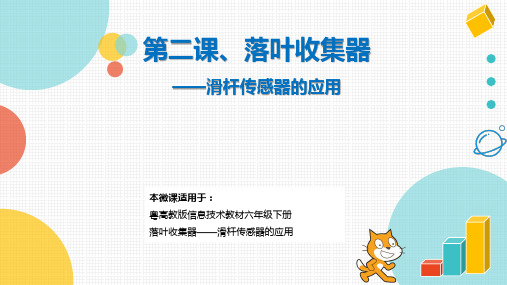
能通过改变坐标实现落叶 效果
会根据滑杆传感器值计算 出“落叶收集器”x坐标
值
能编写脚本,借助滑杆传 感器控制“落叶收集器”
左右移动
能编写计算收集到“落叶” 次数的脚本
我的学习效果达到了_________级
创意园
设计一款使用滑杆传感器操 控的游戏,并与同学分享你的成 果。
谢谢使用!
祝同学们早日成为编程达人!
4、连接调试 连接测控板进行测试,不断调整、优化以达到预设。
制作步骤
4、连接调试 3、编写落叶收集器脚本 2、编写树叶脚本
1、导入舞台 背景与角色
导入舞台背景与 角色
编写树叶脚本
实现原理:是通过持续减小树叶y坐标值从而实现落叶效果
所需条件: 1、落叶初始显示时坐标值范围。 2、落叶落到地面消失时的坐标值范围。
滑杆传感器能检测出滑杆的位移量,我们可以用它控 制落叶收集器左右移动 。
滑杆传感 器
实现思路
3、编写脚本 树叶脚本:要求在预定高度上随机确定树叶的起始位置,然后通过将
y坐标不断减少,达到“落叶” 的效果。 落叶收集器脚本:要求通过滑动测控板上的滑杆改变落叶收集器的x坐
标值,从而控制落叶收集器左右移动,当碰到落叶时将收集次数加1。
第二课、落叶收集器
——滑杆传感器的应用
本微课适用于: 粤高教版信息技术教材六年级下册 落叶收集器——滑杆传感器的应用
分析作品构成
功能要求:落叶收集器能左右移动收集落 叶,并对收集到的落叶进行计数显示。
实现思路
1、确定舞台背景与角色 使用花园图片作为舞台背景,将落叶收集器用重复执行指令,把树叶从初始坐标值开 始减小直到落到地面停止。
-200,157
二年级scratch第2课讲义

第2课寻找绝地武士目录切换造型01条件判断02侦测——碰到03侦测——询问回答04播放声音05课后作业06课程目标•学会切换角色的造型,让角色走路自然•理解“如果……那么……”的含义,学习条件判断语句•认识侦测中的积木块,学习侦测中的碰到角色和询问并回答•综合运用以上知识点完成选歌的任务01克莱尔的四个造型就是克莱尔走路的慢动作分解图。
克莱尔走路就是不断的切换到下一个造型。
说明:Ø“下一个造型”的积木块可以切换到角色的下一个造型Ø不停的切换克莱尔的下一个造型,就呈现出克莱尔两腿交替走路的样子切换造型0102条件判断说明:Ø条件判断的积木块可以让角色变得“聪明”Ø满足“如果”后面的条件,就会执行“那么”后面的程序条件判断02 ✔成立 ✘不成立说明:Ø“如果”后面加一个条件,如果条件成立,就会执行“那么”后面的程序;如果条件不成立,就直接跳过,不会执行“那么”后面的程序。
侦测——碰到03说明:Ø“碰到”在侦测当中,点击右侧的小三角,可选择碰到的角色。
Ø“碰到”是六边形的积木块,不能单独使用,需要配合其他积木块一起使用。
侦测——碰到03询问和回答04播放声音05课后作业06编程实现选歌的功能,考考你的爸爸妈妈,让他们猜猜你喜欢的歌曲(爸爸妈妈可以帮助小朋友上传歌曲)。
角色和背景

行为与创新
能根据自己的需要创造新的角色。
教学重难点
重点:了解添加角色的三种方式。
难点:创造新的角色。
教学准备
Scratch软件
预设教学过程
二次备课
一、导入
1、同学们还记得怎样打开scratch吗?
学生操作。
2、一个角色远远不能满足我们创作故事的需要,我们还可以加入新的角色,你知道吗?
出示课题:第2课角色和背景
二、新授
1、添加角色
如果需要在舞台上增加新的角色,应该在哪一个区域里操作?
请同学们看这里,用鼠标分别指向新增角色的三个按钮,就会出现它们各自的作用。请大家自己试试吧。
学生尝试,汇报。
2、解释:请同学们看中间的按钮,点击后,会出现这样的窗口,它自动把我们带到了角色们所在的文件夹,请看看文件夹名,第一个是什么?(动物)第二个是人们幻想出来的事物,第三个是各种字体,第四个呢?(人物),第五个是东西,第六个是交通工具,知道了每个文件夹中存放的不同角色能让我们更快更好的选择自己所需要的角色进行创作。
学生尝试,由红黄蓝绿按顺序说一说四个按钮的作用。
5、能不能自己动手画一个角色呢?
(1)我们单击绘制新角色,在弹出的“绘图编辑器”中可以绘制新的角色,这个对话框,你是不是觉得有点熟悉?
请同学说说看,你会用其中的哪些工具?
(其中绘图工具和色彩选择、画布学生应该是了解的,功能按钮不太熟悉)
和学过的画图软件相比,有哪些相同点?又有哪些不同地方?
课题
2.角色和背景
课时数
1Байду номын сангаас
学情分析
学生已对scratch的界面已有些了解,对于中的控件的比较有兴趣,对角色兴趣更大。本节课的角色教学是他们所希望的,学习动力应该较高。
五年级上册信息技术教案-绘制角色-苏教版新版

五年级上册信息技术教案-绘制角色-苏教版新版本课是Scratch模块研究的第二课时,进入到实际的操作阶段。
在本课的教学内容中,我们将研究如何绘制角色和设置背景。
角色和背景是Scratch中非常重要的基础概念,理解它们的含义和区别是本课的重点。
任务2:新增角色和设置背景在Scratch中,我们可以通过绘图编辑器来新增角色。
绘图编辑器是一个非常有用的工具,可以让我们自由创作自己的角色。
同时,我们也需要研究如何设置背景,让角色在不同的场景中运动。
任务3:掌握常用控件的使用除了角色和背景的绘制,我们还需要研究如何使用常用控件,例如“重复执行”控件,来编写脚本。
这是为今后的编写脚本做铺垫,也是本课的难点。
三、巩固练现在,让我们一起来实践一下。
请大家根据实际情况导入一定的角色,通过角色的运动要求设置相应的背景,并编写脚本。
在这个过程中,我们可以利用积木式脚本编写方式,发展创新思维,培养对于脚本编写的研究兴趣。
设计意图】通过实践巩固研究内容,让学生更好地理解和掌握Scratch的基础概念和常用控件的使用。
四、课堂总结在本课中,我们研究了如何绘制角色和设置背景,掌握了常用控件的使用方法。
同时,我们也了解到了绘图编辑器的使用方法,并通过实践巩固了所学知识。
希望大家能够在今后的研究中,不断发掘Scratch的更多功能和魅力。
在Scratch中,“角色”指的是在舞台中执行命令的主角,它会按照编写的脚本进行运动。
默认情况下,打开软件时的角色是小猫。
为了让学生更好地理解,我们可以配合注解和图片,让学生对角色有感性的认识。
在Scratch中,我们可以新增多个角色。
通常情况下,是通过“从角色库中选取角色”来添加。
例如,我们想要添加一个名为“蝴蝶”的角色,可以单击第一个图标,然后在对话框中选择“Butterfly3”,最后单击“确认”按钮即可将“蝴蝶”添加到舞台中。
学生可以尝试自己添加角色,并进行大小和位置的调整。
除了角色,舞台背景也是非常重要的。
- 1、下载文档前请自行甄别文档内容的完整性,平台不提供额外的编辑、内容补充、找答案等附加服务。
- 2、"仅部分预览"的文档,不可在线预览部分如存在完整性等问题,可反馈申请退款(可完整预览的文档不适用该条件!)。
- 3、如文档侵犯您的权益,请联系客服反馈,我们会尽快为您处理(人工客服工作时间:9:00-18:30)。
课题角色和背景
第(1 )课时总第(2 )课时
教学目标:
1、能够理解角色的概念。
2、可以通过三种方式导入新角色。
3、能够掌握设置背景的方法。
4、通过角色的运动要求设置相应的背景。
5、培养程序编写得学习兴趣,激发求知欲。
6、利用积木式程序编写方式,发展创新思维。
教学重难点:
1、导入新角色的方法。
2、绘图编辑器的使用。
教学准备:
1、多媒体机房。
2、极域教学系统。
3、相关图片、课件。
教学方法与手段:任务驱动法、示范讲解法
课时安排:1课时
教学活动预设:
一、复习与导入
复习旧知根据例题复习Scratch主要功能模块的名称以及用途。
学生复习
师Scratch的演出马上就要开始了,今天小猫将给我们表演什么节目呢?
板书:19课角色与舞台
二、任务一、认识角色
新授一:认识角色
在Scratch中角色就是舞台中执行命令的主角,它将按照编写的程序进行运动。
当我们打开软件,默认的角色就是小猫。
学生打开软件,认识小猫角色,并尝试改变它的大小和方向。
三、任务二、新增角色
在舞台上,如果只有一个演员,多孤单呀?
方法一、绘制新角色
方法二、从文件夹中选择新角色
方法三、令人惊喜的角色
四、任务三、设置背景
舞台上不仅要有演员,还要有适合的背景,这样才能增加演出效果。
请同学们根据你的角色故事,参考课本来选择一个适合的环境吧。
五、巩固与思考
小组交流学习心得
全班展示自己的舞台设置和角色安排,并汇报自己的故事思路。
教师点评,并提出改进意见。
教后反思:。
